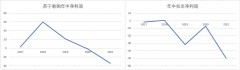“老师傅,为什么我设置共享打印机,容易断开连接?”
小F又被投诉了,原因是给客户共享打印机后,老是出问题,一般第二天,客户就会打电话来说,自己共享的打印机无法使用了,打印不了文件。

小F去了两三次了,每次都是重新共享一下又可以使用了,但是没有根本解决这个问题。
so 客户又投诉了,直接说:下次换一个好一点师傅过来。
小F挠了挠头,只好去请教老师傅,到底是怎么一回事?
老师傅看看了小F因为受了批评而涨红着的脸,笑了笑。
于是轻声问道:
“小F,你知道不知道哪里出了问题呢?”

小F尴尬地回答道:
“不知道,每次我去的时候重新连接一下共享主机的名称,重新打开打印机,对方就可以打印了,然后我找客户确认,可以用我才离开的。但是没想到第二天,顶多第三天就出现同样的毛病。”
老师傅露出坚定的眼神,然后清清了嗓子,说到:“问题可能出在当共享主机重新启动,或者关机时,共享连接就断开了,需要重新访问主机进行连接。”

小F恍然大悟,说道:
“对哦,可是我每次在访问共享主机,连接打印机的时候,都勾选了记住密码的。为什么还会这样呢?”
老师傅,没犹豫说到:
“小F,拿出本子和笔,记住下面这个方法吧,无论怎么重启或者关机共享主机,打印机连接再也不会丢失的,至于为什么会这样,你自己应该好好地研究研究哦”
Windows7为例
1、在需要连接打印机主机的电脑上,打开开始菜单进入控制面板,搜索凭据管理器。

2、打开凭据管理器的窗口后,点击添加Windows凭证。

3、在打开Windows凭证,输入\打印机共享主机的电脑名,输入打印共享主机的用户和密码,点击确定即可。(tips:如果对方密码修改了,就需要到此来修改相应的密码)
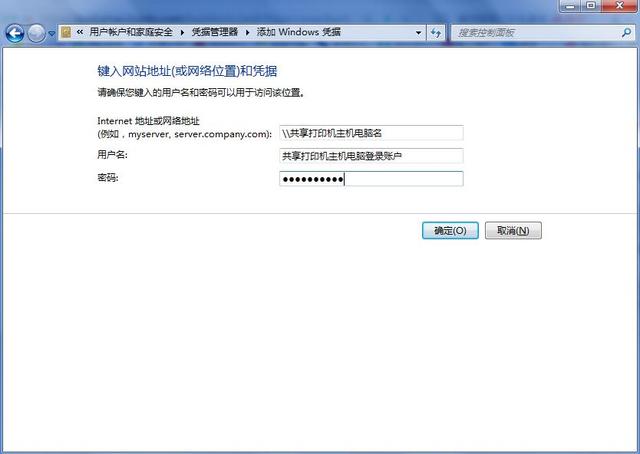
注:有小伙伴们就会问,为什么不用IP访问打印机共享主机,原因很简单,在实际案列中,很多客户的电脑都是动态获取IP地址的,IP地址容易发生变化,而导致无法连接共享打印机,而使用电脑名称共享不会有这样的问题。
这样的话,无论共享主机如何重新电脑或者关机,共享连接都不会丢失的。
小F又习惯性地挠了挠头,并表示学会了,非常感谢老师傅。
从此,小F在这方面,再也没受到过客户的投诉了。
小伙伴们,你们学会了吗?
欢迎留言讨论哦!
有趣分享,就在那很有趣。
,